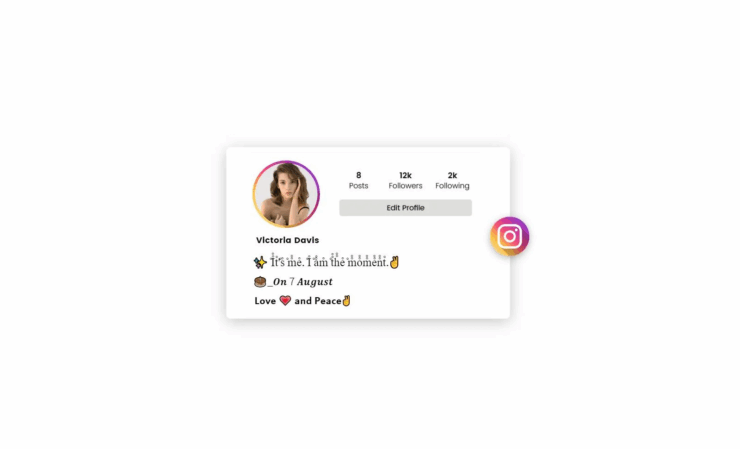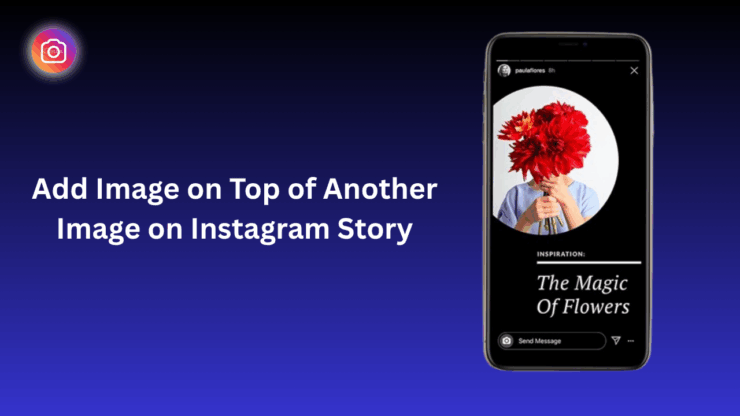Как исправить ошибку Instagram «Не удалось загрузить активность»?
Meta-Poorted Instagram имеет ошеломляющие 2 миллиарда пользователей, которые делятся своими фотографиями и видео, взаимодействующими и общением с контентом друг друга в приложении. Любие или комментируя пост, теги и ответы наклеек, называются взаимодействиями в Instagram. Это также называется деятельностью пользователя в Instagram.
Все действия пользователя Instagram регистрируются в их учетной записи. Они могут проверить это в любое время, чтобы взаимодействовать с любым старым постом или просто для управления своей деятельностью на платформе.
Многие пользователи часто жалуются, что, когда они получают доступ к деталям деятельности своей учетной записи, все, что они получают, — это уведомление о том, что «не может загрузить активность». В некоторых случаях пользователи также могут увидеть «Неожиданная ошибка».
В этом руководстве объясняется возможные причины ошибки «не загружать активность» в Instagram. Кроме того, я собрал несколько полезных советов, чтобы решить проблему и еще раз просмотреть ваш журнал активности в Instagram.
Как проверить свою деятельность и взаимодействие в Instagram?
Во -первых, дайте нам знать, как проверить свою деятельность в Instagram, прежде чем двигаться вперед, чтобы понять причины «не загружать активность» в вашем профиле и перечислить советы по устранению неполадок, чтобы исправить то же самое.
- Откройте приложение Instagram на вашем устройстве.
- Коснитесь значка профиля в правом нижнем углу канала Instagram.
- Нажмите кнопку меню в своей учетной записи в Instagram.
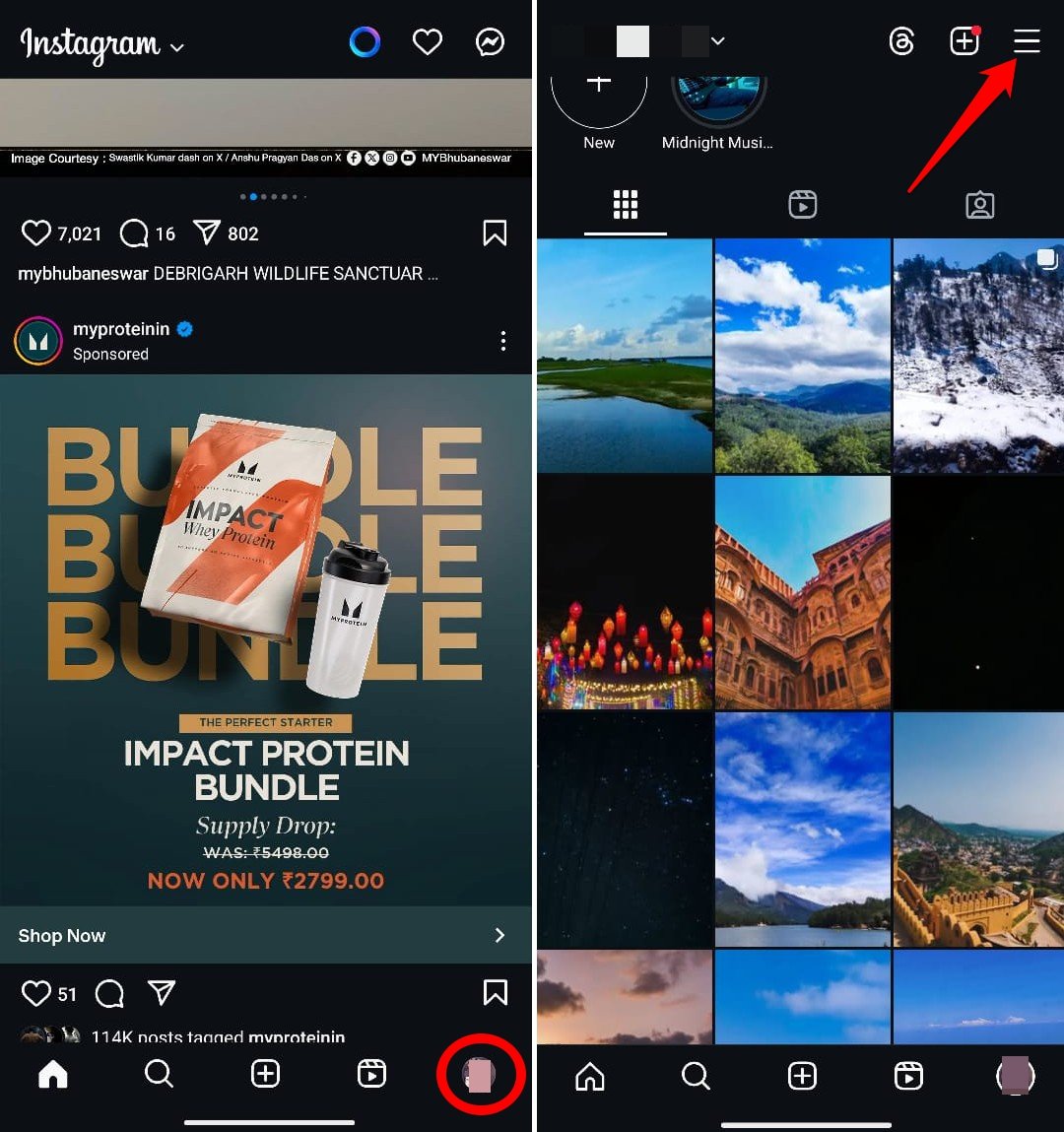
- Нажмите свою деятельность под вкладкой «Как вы используете Instagram»
- На следующей странице нажмите на любой из этих элементов- лайки, комментарии, теги, ответы наклеек и обзоры- для просмотра соответствующих взаимодействий.
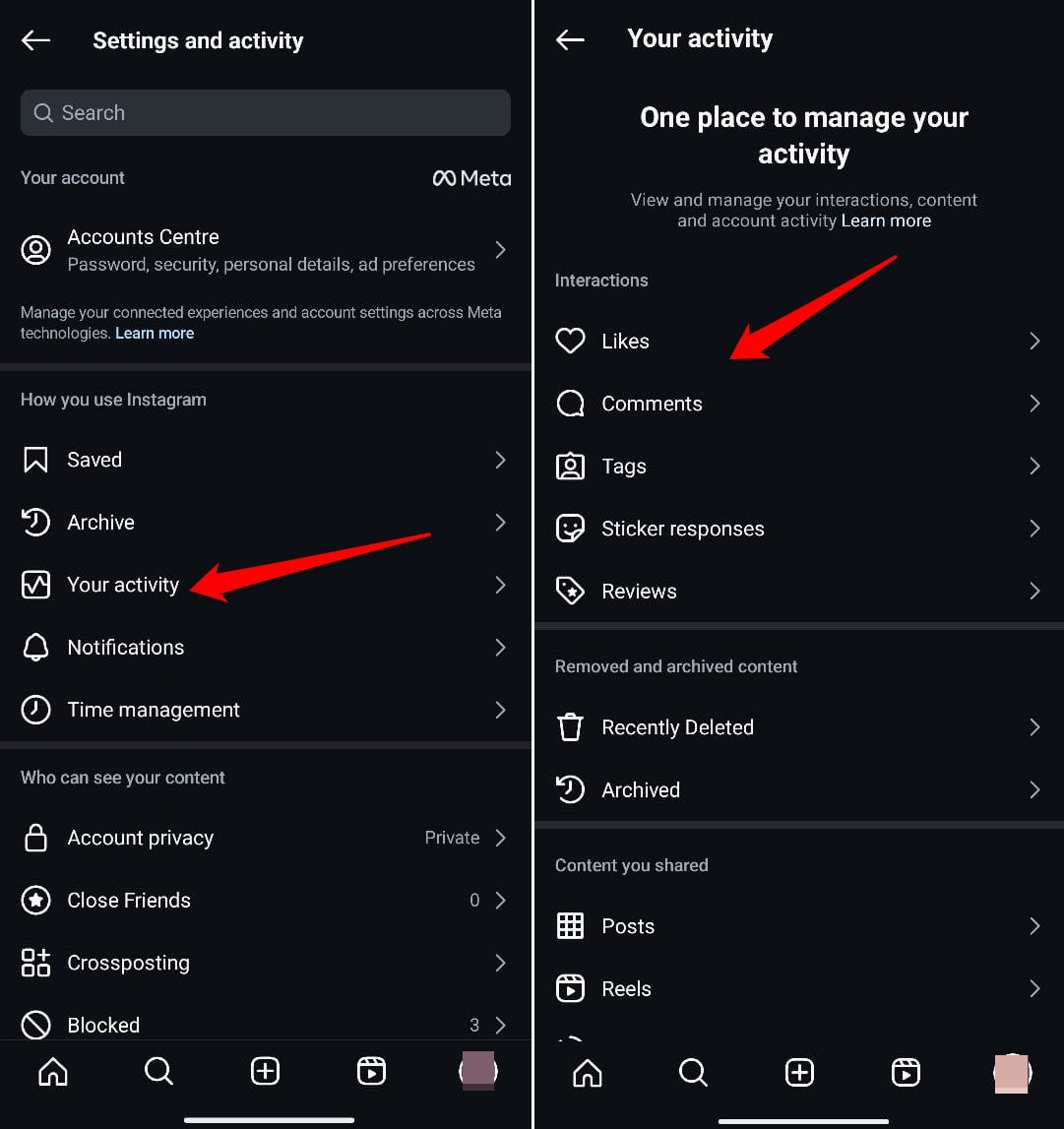
.
Почему ошибка «не может загрузить активность» в Instagram?
Большинство проблем Instagram вытекает из ошибок в сборке приложения. Очень интересно, что иногда даже обновление до последней сборки делает несколько функций приложения временно исчезать или сбой.
Сетевые проблемы могут быть еще одной важной причиной страницы журнала деятельности, не загружающей в ваш профиль Instagram.
Часто, когда сеть Wi -Fi слаба или разрушается из ниоткуда, вы сталкиваетесь с «не может загрузить Activity» или «Неожиданная ошибка возникла», когда вы пытаетесь получить доступ к журналу ваших комментариев Instagram, тегов или лайков на любом контенте.
Кэш поврежденных приложений также может вызвать проблемы с функциональностью приложения, а Instagram ничем не отличается.
Время от внезапного обслуживания приложений некоторые функции могут не работать, и примерно в это же время, когда вы получаете доступ к вашей учетной записи Instagram и открываете журнал активности, вы можете получить «не загружать активность», брошенную на вас.
исправить Instagram «Не может загрузить Activity». Проблема
Содержание
- 1 Как проверить свою деятельность и взаимодействие в Instagram?
Во -первых, дайте нам знать, как проверить свою деятельность в Instagram, прежде чем двигаться вперед, чтобы понять причины «не загружать активность» в вашем профиле и перечислить советы по устранению неполадок, чтобы исправить то же самое.
Откройте приложение Instagram на вашем устройстве.
Коснитесь значка профиля в правом нижнем углу канала Instagram.
Нажмите кнопку меню в своей учетной записи в Instagram.
Нажмите свою деятельность под вкладкой «Как вы используете Instagram»
На следующей странице нажмите на любой из этих элементов- лайки, комментарии, теги, ответы наклеек и обзоры- для просмотра соответствующих взаимодействий.
.
Почему ошибка «не может загрузить активность» в Instagram?
Большинство проблем Instagram вытекает из ошибок в сборке приложения. Очень интересно, что иногда даже обновление до последней сборки делает несколько функций приложения временно исчезать или сбой.
Сетевые проблемы могут быть еще одной важной причиной страницы журнала деятельности, не загружающей в ваш профиль Instagram.
Часто, когда сеть Wi -Fi слаба или разрушается из ниоткуда, вы сталкиваетесь с «не может загрузить Activity» или «Неожиданная ошибка возникла», когда вы пытаетесь получить доступ к журналу ваших комментариев Instagram, тегов или лайков на любом контенте.
Кэш поврежденных приложений также может вызвать проблемы с функциональностью приложения, а Instagram ничем не отличается.
Время от внезапного обслуживания приложений некоторые функции могут не работать, и примерно в это же время, когда вы получаете доступ к вашей учетной записи Instagram и открываете журнал активности, вы можете получить «не загружать активность», брошенную на вас.
исправить Instagram «Не может загрузить Activity». Проблема
- 1.1 1. Обновите Instagram
- 1.2 очистить кэш в Instagram
- 1.3 2. Используйте Instagram со стабильной сетью
- 1.4 3. Войдите из Instagram
- 1.5 4. Выключите уведомления в Instagram и повторно установляете
- 1.6 5. Проверьте, не работает ли Instagram
- 1.7 7. Войдите в Instagram с ПК
- 1.8 8. Используйте Instagram Lite Легкая версия Instagram довольно потрясающая по сравнению с основным приложением. Требуется меньше хранилища на вашем телефоне, и элементы приложений загружаются быстро, не потребляя много данных. Многие пользователи на различных дискуссионных форумах сказали, что, находясь в основном приложении Instagram, они не могли получить доступ к журналу деятельности и столкнулись с ошибкой «не загружать активность», но это может быть исправлено, переключившись на Instagram Lite. Скачать Instagram Lite из Играть в магазин . Запустите Instagram Lite. Нажмите на значок профиля. Нажмите на меню и выберите Настройки. Перейти к конфиденциальности. В разделе взаимодействия : проверьте журнал деятельности ваших комментариев, упоминаний, тегов, историй и сообщений. note : ios не имеет Instagram lite. Таким образом, вы не найдете такого приложения в App Store. 9. Сообщите вопрос в Instagram
- 2 Итог
Пройдите по шагам, объясненным в некоторых из этих советов по устранению неполадок, чтобы избавиться от ошибки «не загружать активность» в вашей учетной записи в Instagram.
1. Обновите Instagram
Большую часть времени баггическая версия Instagram вызывает различные технические проблемы, включая ошибку «не загружать активность» при доступе к журналу активности.
Зайдите в Play Store или App Store, чтобы проверить, есть ли в Instagram новая сборка приложения. Установите то же самое и посмотрите, исправляет ли это ошибка.
- Откройте магазин Play и нажмите «Аватар подключенной учетной записи».
- Нажмите Управление приложениями и устройством>нажмите на доступные обновления.
- Если в Instagram есть новая сборка для установки, нажмите обновление, чтобы продолжить.
очистить кэш в Instagram
Очистить кэш приложения Instagram, чтобы удалить поврежденные данные, снова делая функции приложения для социальных сетей.
- Длинное пресс на значке приложения Instagram и нажмите кнопку ‘i’ в меню сочетания.
- Нажмите на хранение и кеш.
- Нажмите clear cache.
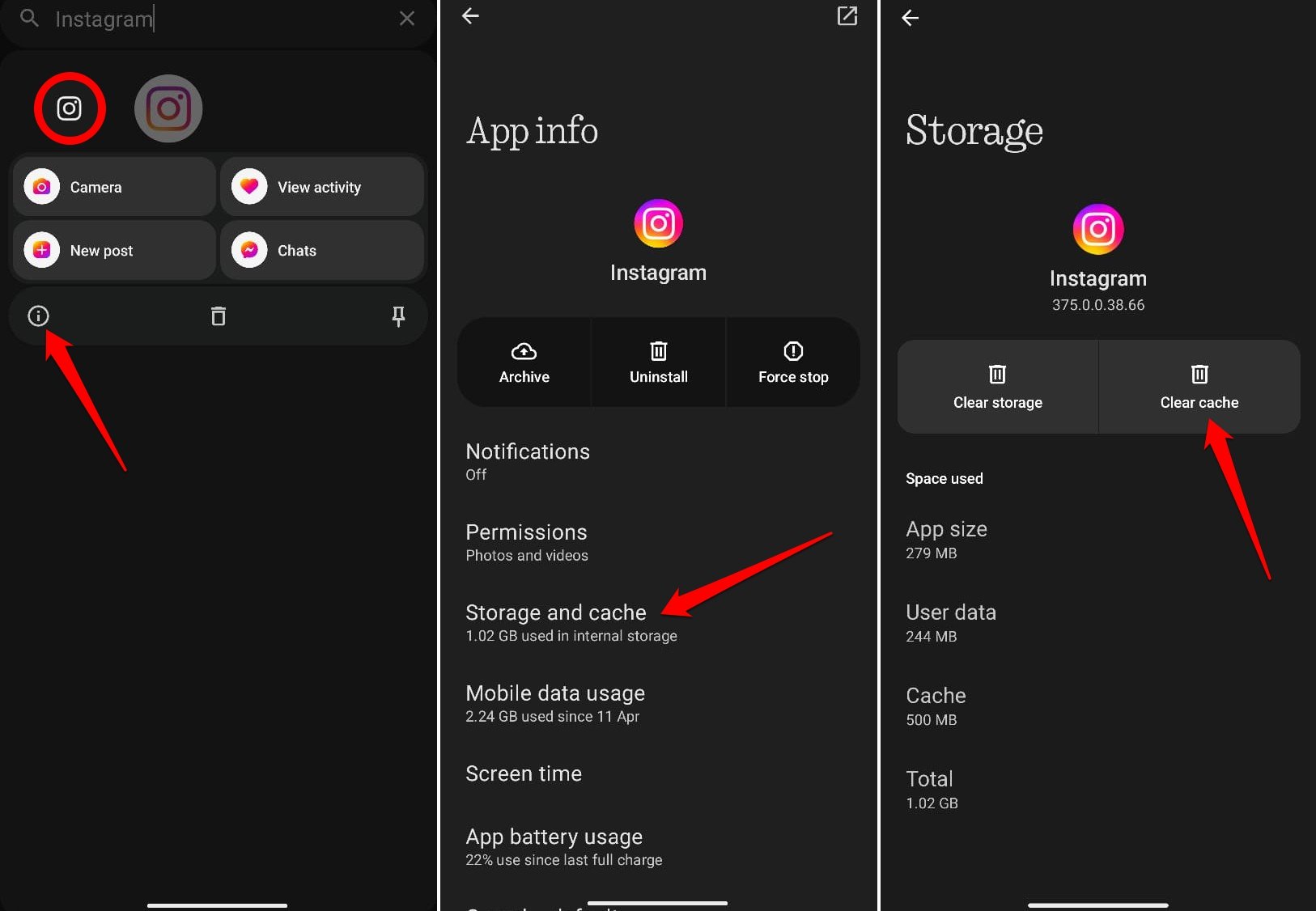
- Перезагрузить Instagram.
2. Используйте Instagram со стабильной сетью
Проверьте свою сеть Wi -Fi для стабильности. Цикл питания маршрутизатора Wi -Fi и подключите к нему ваше устройство. Если ваше устройство часто отключается от сети, переключитесь на другие доступные сети. Вы также можете использовать мобильные данные вместо Wi -Fi, чтобы проверить, сможете ли вы получить доступ к вашему журналу активности Instagram.
3. Войдите из Instagram
Выйти из Instagram и вход обратно в систему часто стали аккуратным трюком для решения проблем приложений. Попробуйте, чтобы исправить ошибку «не загрузить активность».
- Откройте Instagram и перейдите в свой профиль.
- Нажмите кнопку меню и прокрутите до roud Out. Нажмите на него.
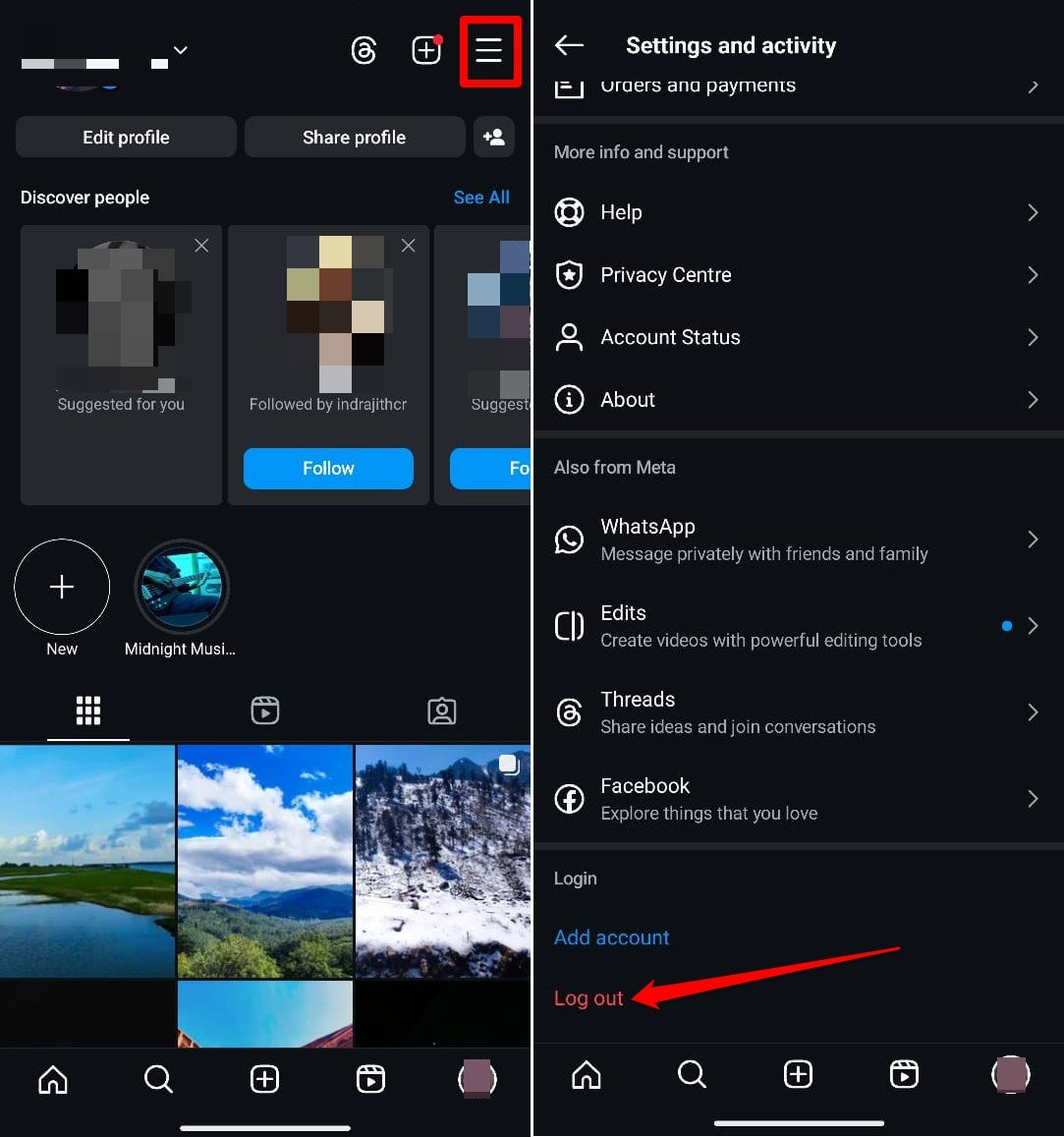
- Перезагрузить Instagram, введите свои учетные данные и войдите в свою учетную запись.
Теперь следуйте шагам, поделившимся ранее, чтобы получить доступ к журналу деятельности в Instagram.
4. Выключите уведомления в Instagram и повторно установляете
Некоторые пользователи в Instagram поделились в Reddit, что приостанавливает уведомления в Instagram и повторно их разработка позволила им просмотреть журнал активности и исправить ошибку «не загружать активность».
- запустите Instagram и перейдите в свой профиль.
- Нажмите на меню и выберите Уведомления.
- Нажмите переключатель рядом с All.
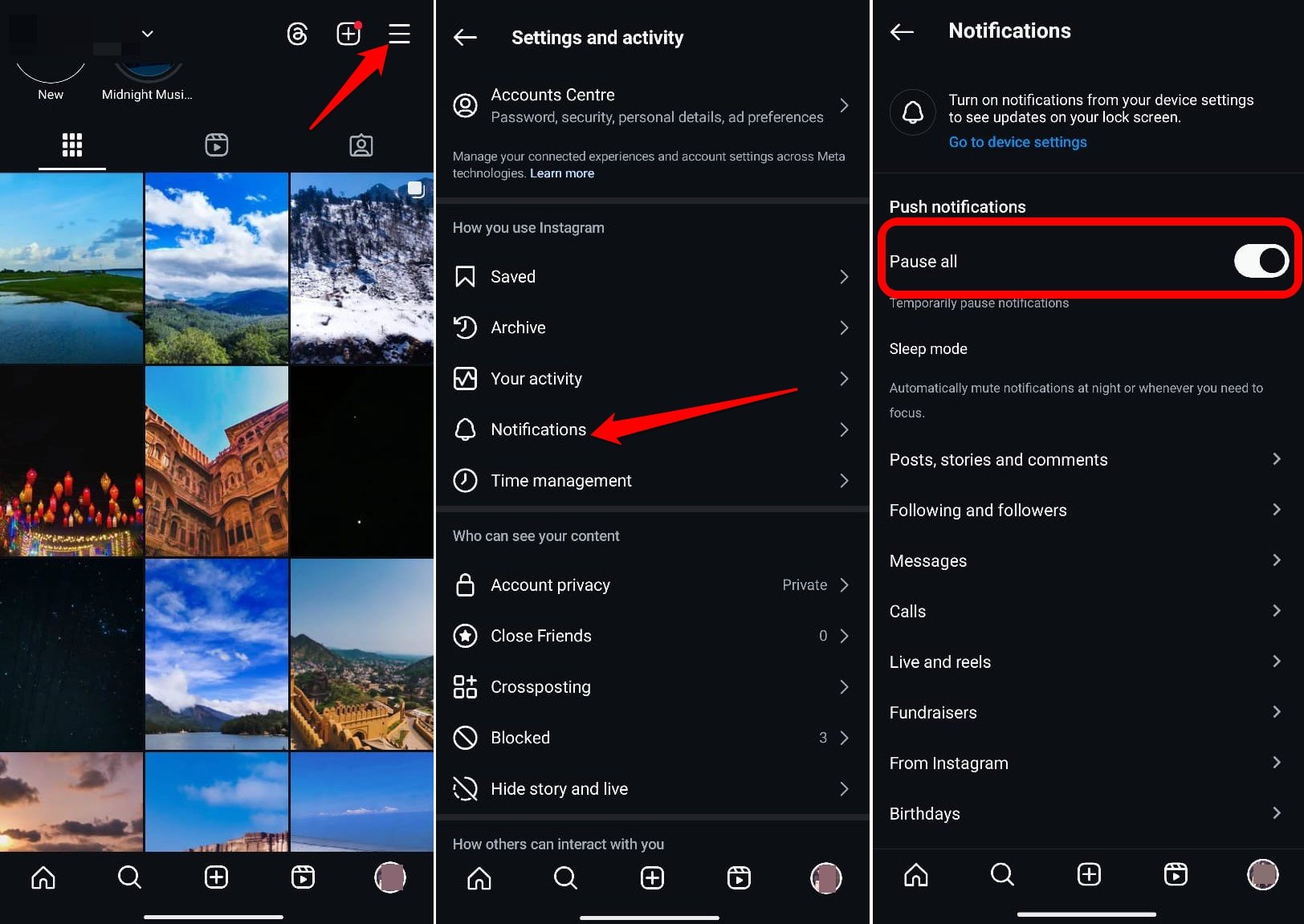
- Закройте приложение.
- Переезд Instagram и перейдите к профилю>меню>уведомления.
- Нажмите на переключатель рядом с All, чтобы возобновить уведомления.
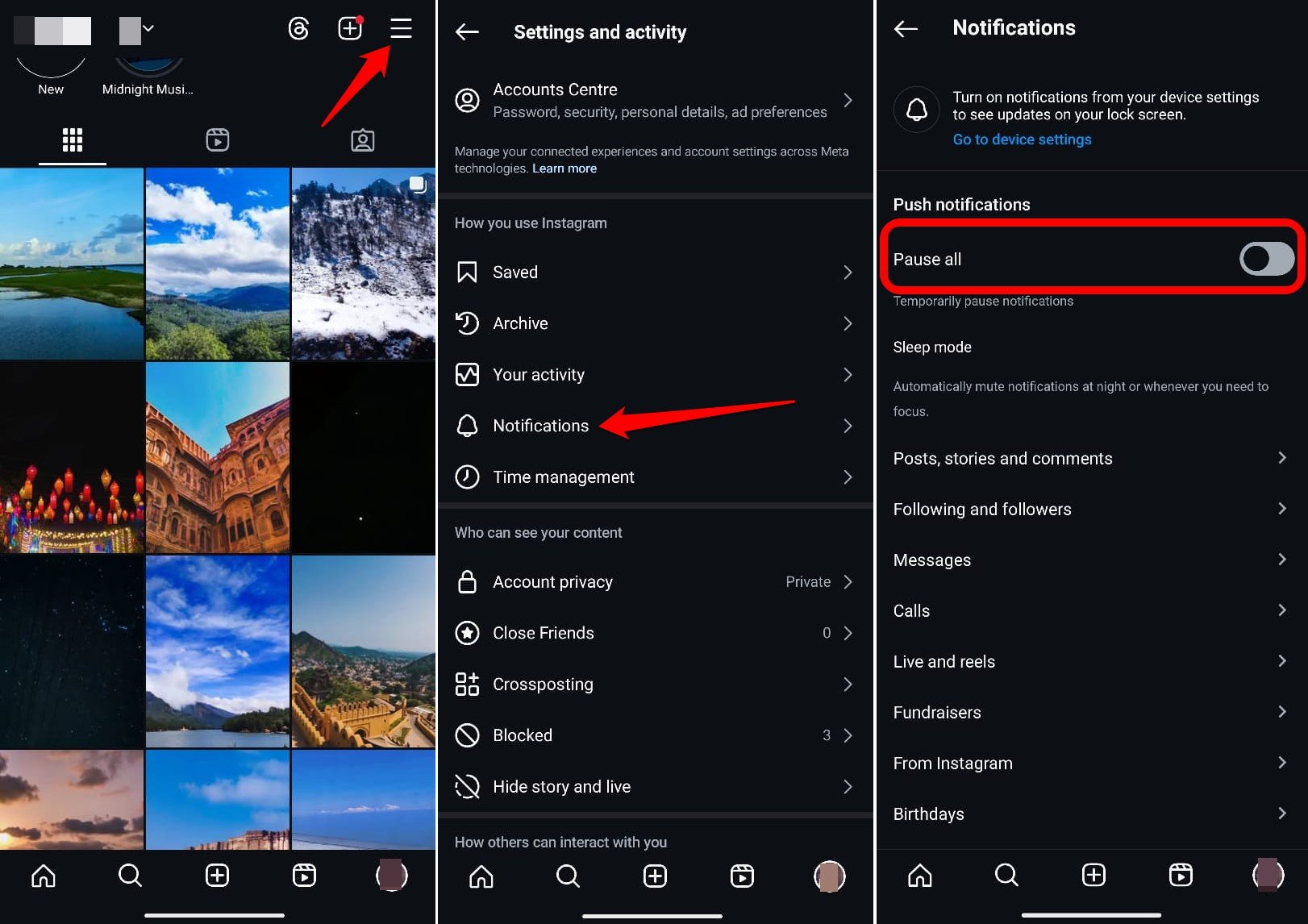
5. Проверьте, не работает ли Instagram
Instagram -серверы могут быть опущены из -за обычного или внезапного обслуживания. В результате конкретные функции могут не работать, а ошибки могут возникнуть в пользовательском интерфейсе приложения.
перейдите к 24и проверьте, не работает ли Instagram во всем мире или в определенных местах. Если он не работает для технического обслуживания, подождите, пока серверы снова встанут и снова работают.
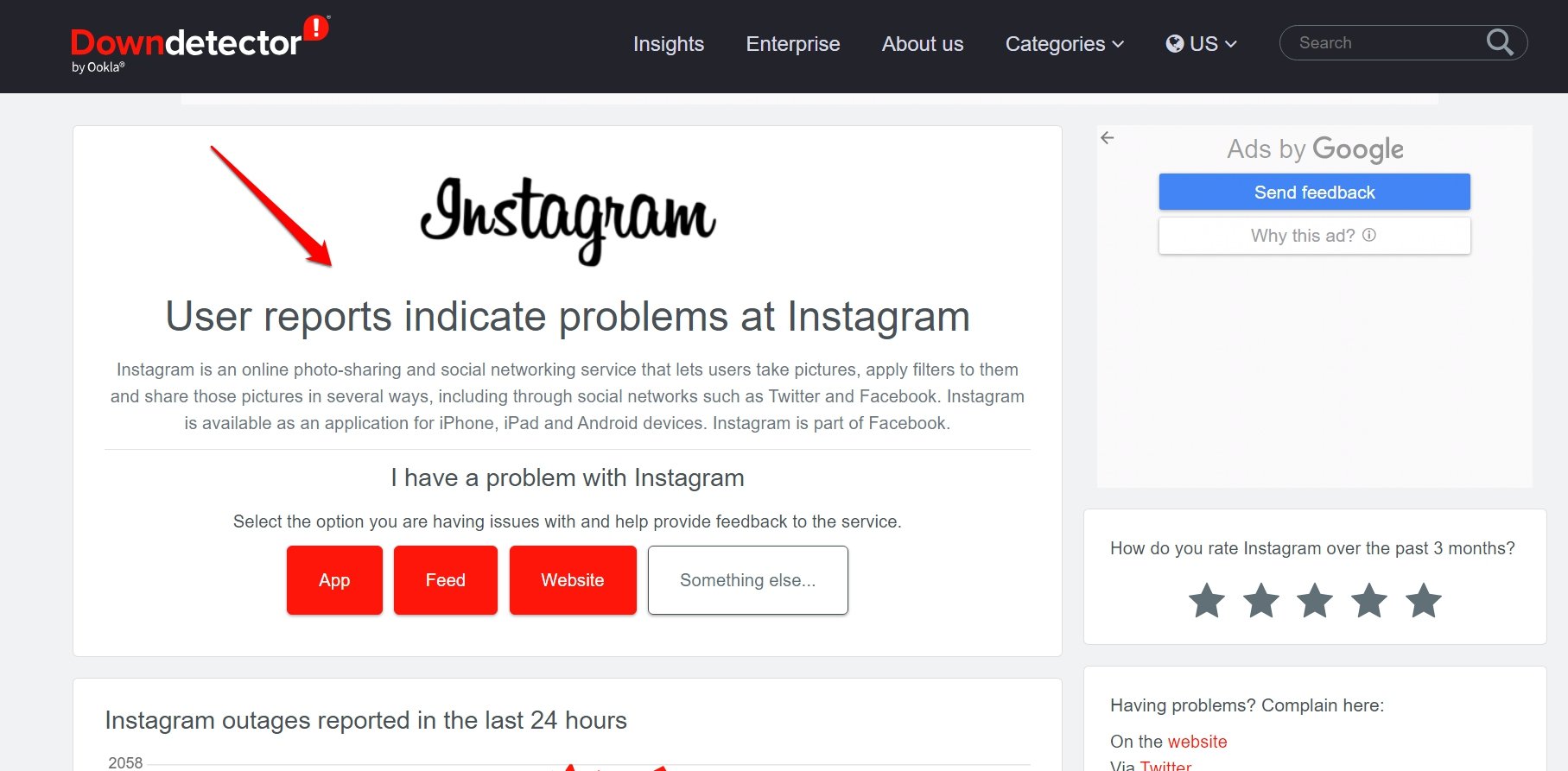
6. Удалить и переустановить Instagram
Случайные ошибки могут быть рассмотрены путем удаления приложений и переустановки последней версии. Вы можете попробовать тот же трюк с Instagram.
Удалить,
- На значке приложения для просмотра короткого меню.
- Нажмите кнопку ‘i’, чтобы получить доступ к информации приложения.
- Нажмите кнопку uninstall и подтвердите.
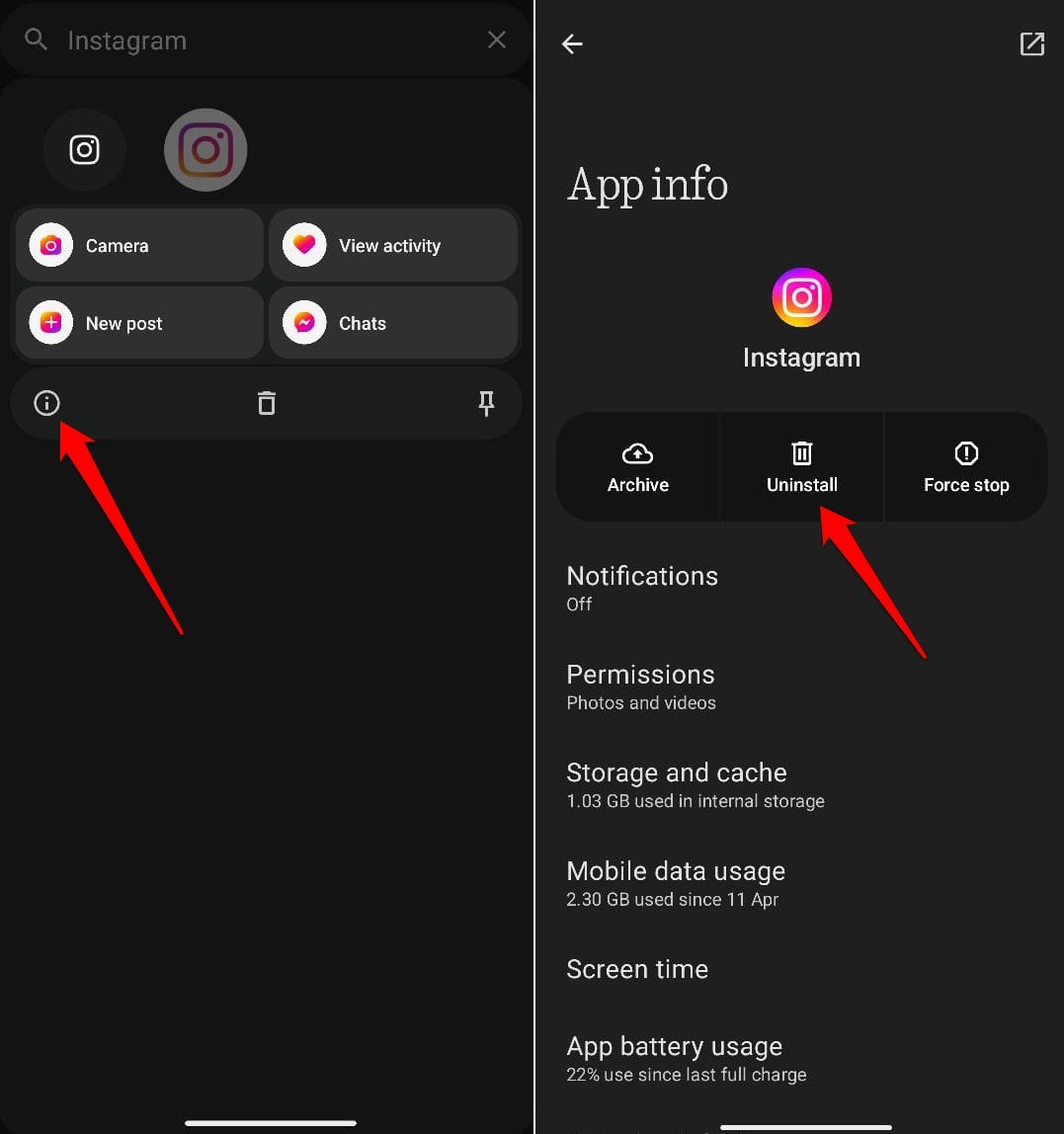
Теперь зайдите в магазин Play Store или App Store, чтобы загрузить и установить Instagram для 25и ios .
7. Войдите в Instagram с ПК
Instagram-это в первую очередь мобильное приложение. Тем не менее, к нему можно также получить доступ через рабочий стол. Обратитесь к своей учетной записи через Instagram Web, если вы сталкиваетесь с какими -либо ошибками в приложении Instagram, пытаясь просмотреть свой журнал активности, и никакое исправление не может решить технический сбой.
- Перейти к
27. - Введите свои учетные данные и войдите в свой профиль.
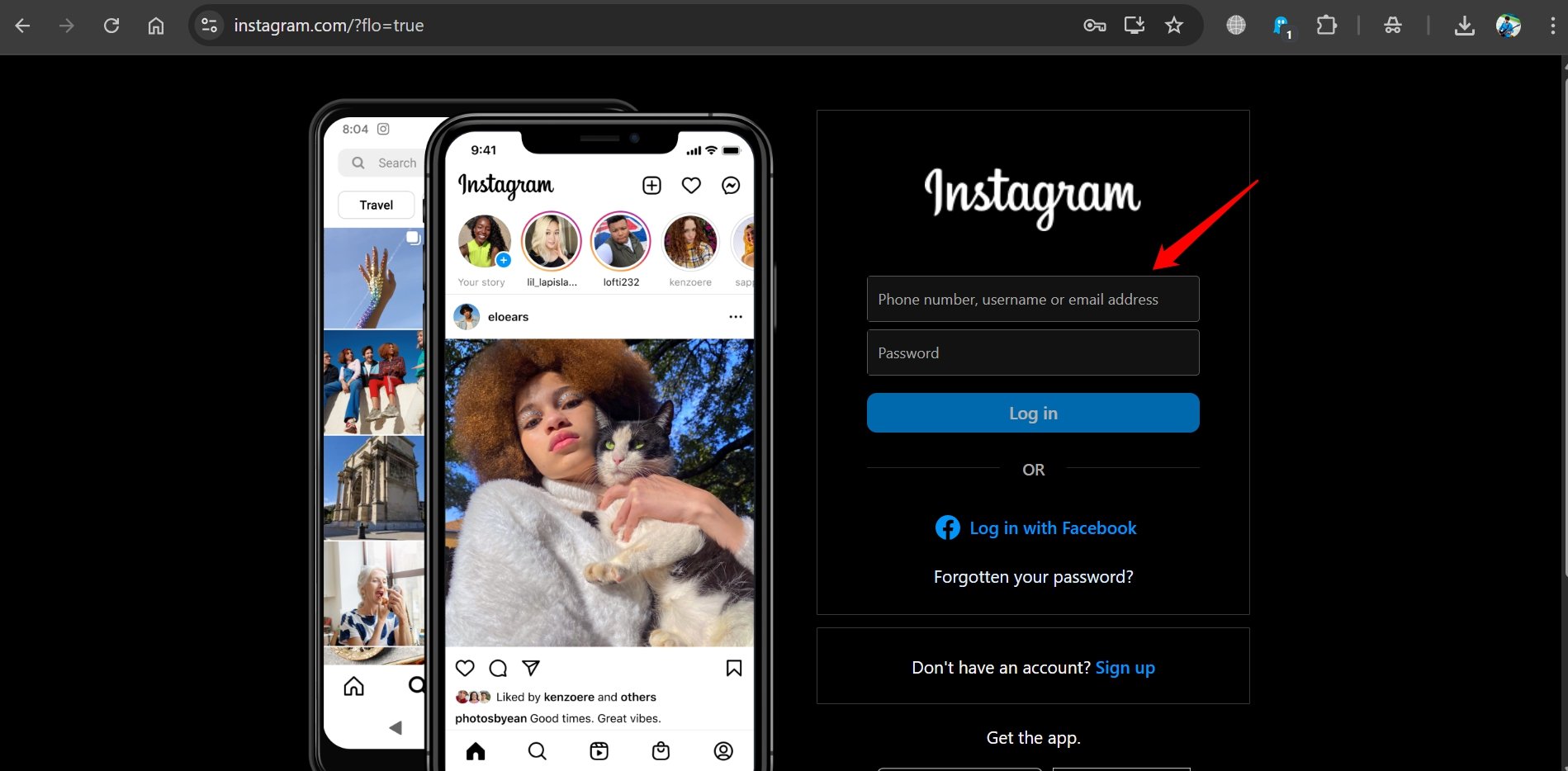
- На левой боковой панели канала нажмите больше.
- Выберите свою деятельность в меню.
- Нажмите на взаимодействия, чтобы увидеть контент, который вам понравился, поделился или прокомментировал.
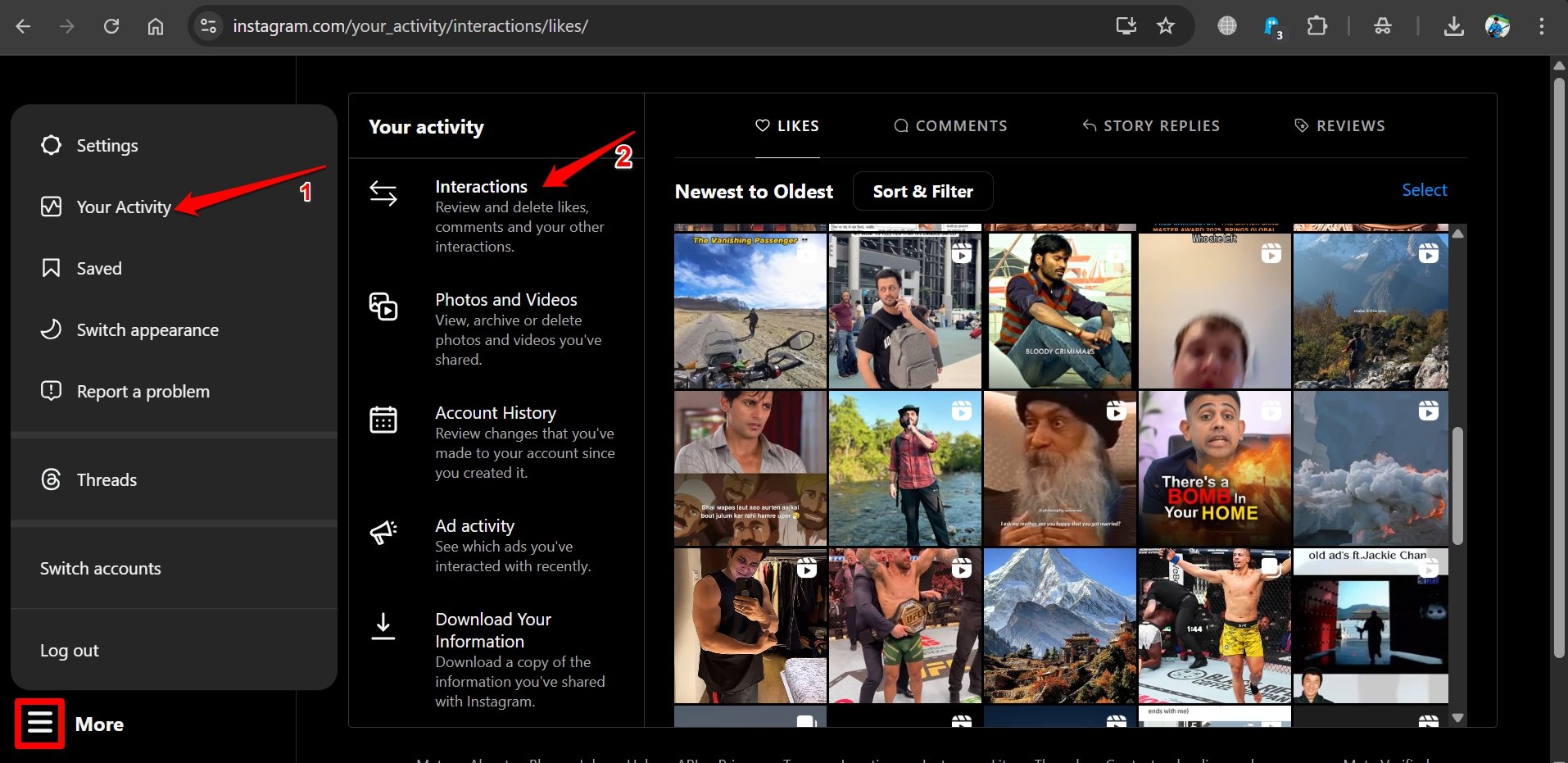
8. Используйте Instagram Lite
Легкая версия Instagram довольно потрясающая по сравнению с основным приложением. Требуется меньше хранилища на вашем телефоне, и элементы приложений загружаются быстро, не потребляя много данных.
Многие пользователи на различных дискуссионных форумах сказали, что, находясь в основном приложении Instagram, они не могли получить доступ к журналу деятельности и столкнулись с ошибкой «не загружать активность», но это может быть исправлено, переключившись на Instagram Lite.
- Скачать Instagram Lite из Играть в магазин .
- Запустите Instagram Lite.
- Нажмите на значок профиля.
- Нажмите на меню и выберите Настройки.
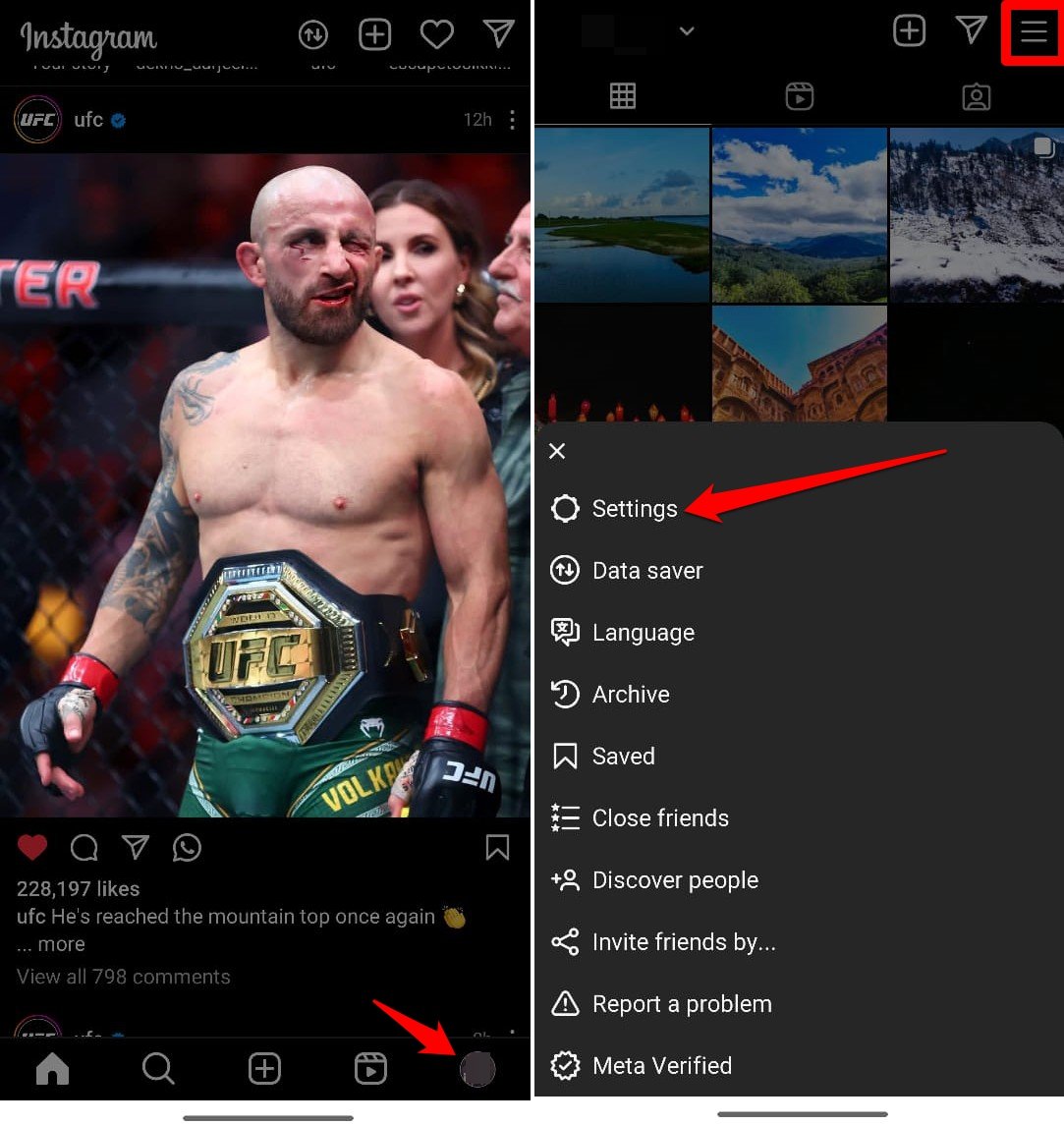
- Перейти к конфиденциальности.
- В разделе взаимодействия : проверьте журнал деятельности ваших комментариев, упоминаний, тегов, историй и сообщений.

note : ios не имеет Instagram lite. Таким образом, вы не найдете такого приложения в App Store.
9. Сообщите вопрос в Instagram
Часто пользователи Instagram по всему миру постоянно сталкиваются с техническими проблемами, в то время как разработчики не знают о ситуации. Это когда вам следует использовать функцию отчета в приложении, чтобы зарегистрировать жалобу по вопросам, с которыми вы сталкиваетесь в Instagram.
Как только разработчики начнут получать несколько отчетов о одной и той же проблеме, они сразу же исправят проблему и развертывают новую сборку приложения, которую вы можете установить в магазин Play Store или App Store.
- запустите Instagram и перейдите в свой профиль.
- Нажмите кнопку меню и выберите help под Подробнее и отчет.
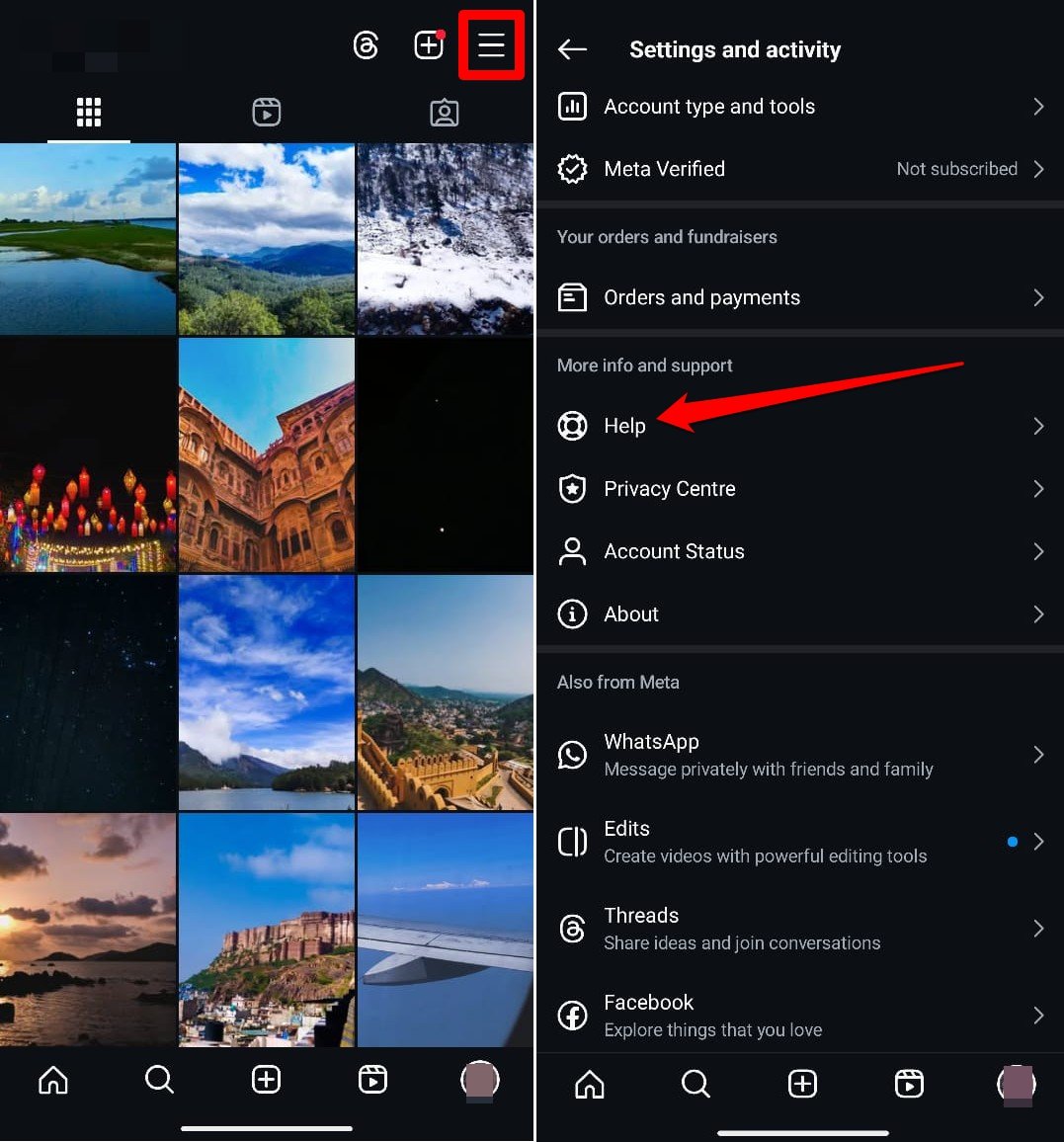
- Теперь нажмите на о проблеме.
- На следующей странице нажмите синюю кнопку с надписью Проблема.
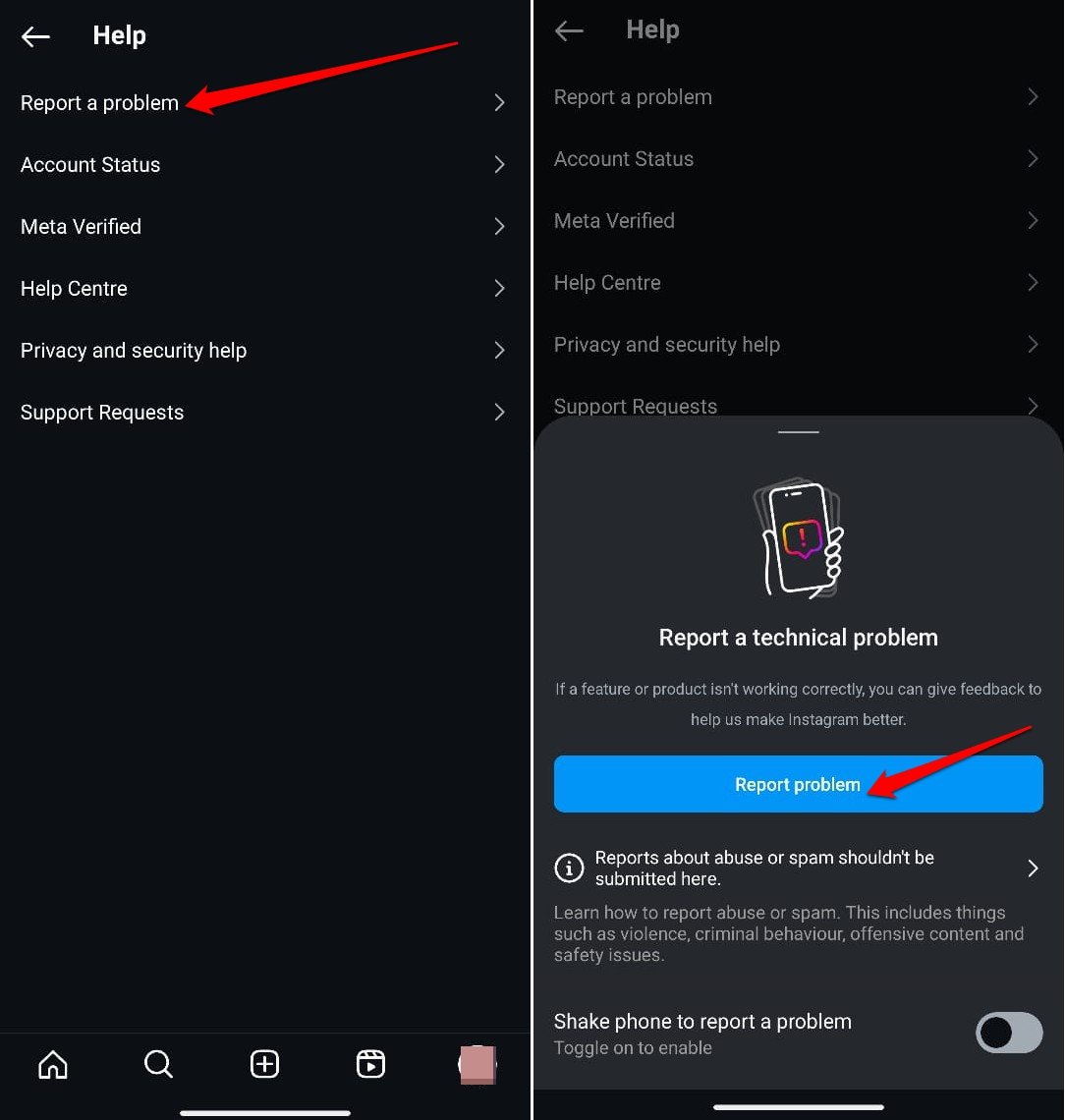
Итог
Большинство советов, которые я поделился, должны решить проблему «не могут загрузить активность» и разрешить просмотр списка ваших лайков, комментариев и других взаимодействий в Instagram. Хотя может быть разочаровывающе от того, что он отказался в вашем журнале активности, эта проблема с Instagram может быть решена с помощью исправлений, которые я упомянул.